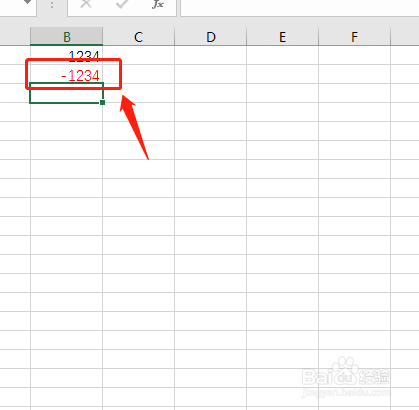1、首先选中表格范围,右击打开【设置单元格格式】;

2、在【设置单元格格式】内,选择【自定义】;

3、在【自定义】右侧【类型】处,输入“G/通用格式;[红色]-G/通用格式;;"ERR!"”,然后点击确定;

4、回到表格,输入一个正数;
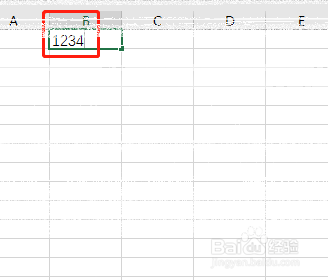
5、会发现正数正常显示为默认的黑色,然后输入一个负数;

6、输入负数,点击回车,会发现负数显示为红色。
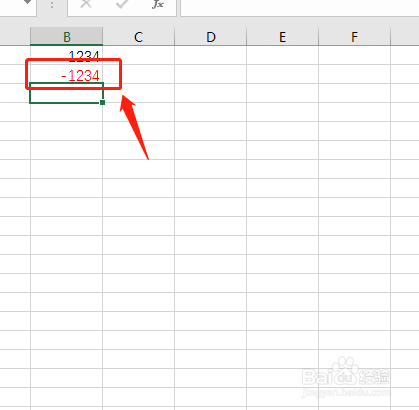
时间:2024-10-25 22:24:58
1、首先选中表格范围,右击打开【设置单元格格式】;

2、在【设置单元格格式】内,选择【自定义】;

3、在【自定义】右侧【类型】处,输入“G/通用格式;[红色]-G/通用格式;;"ERR!"”,然后点击确定;

4、回到表格,输入一个正数;
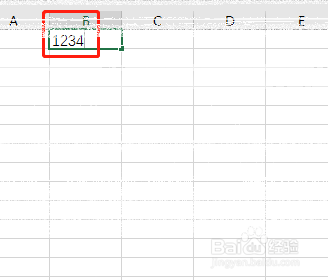
5、会发现正数正常显示为默认的黑色,然后输入一个负数;

6、输入负数,点击回车,会发现负数显示为红色。